Excel如何设置到期自动提醒
来源:网络收集 点击: 时间:2024-06-30【导读】:
在财务工作中,为了省去翻阅到期日期的工作,可能对数据设置到期自动提醒来提高效率,那怎么设置到期自动提醒呢?本经验介绍在WPS Excel应用中,如何设置到期自动提醒的操作方法。应用场景如下:工具/原料more演示设备:ThinkPad演示软件:WPS office 2019 Excel先顶后看财源不断,更多经验请关注和收藏;如果经验帮到了你,请给个好评,这对小编很重要。方法/步骤1/5分步阅读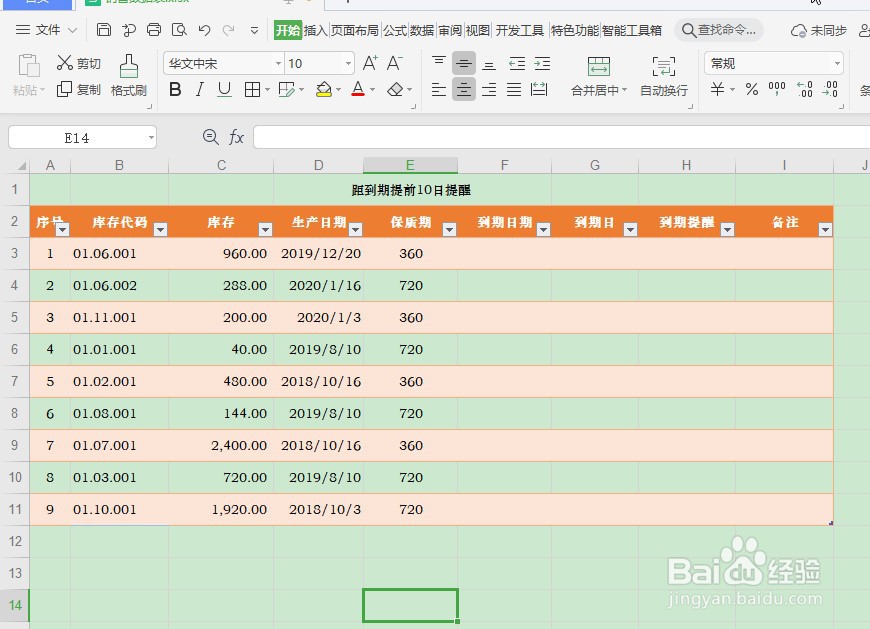 2/5
2/5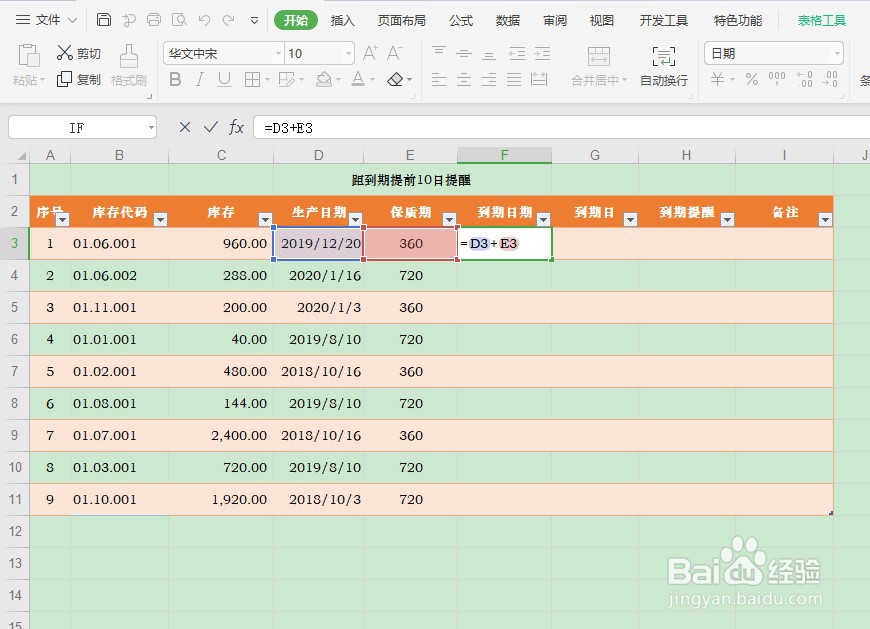 3/5
3/5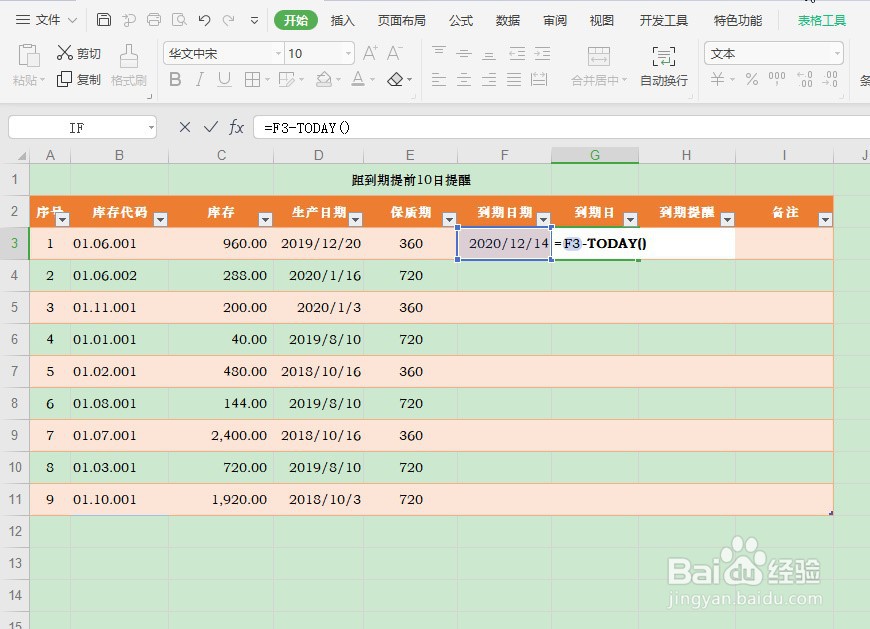 4/5
4/5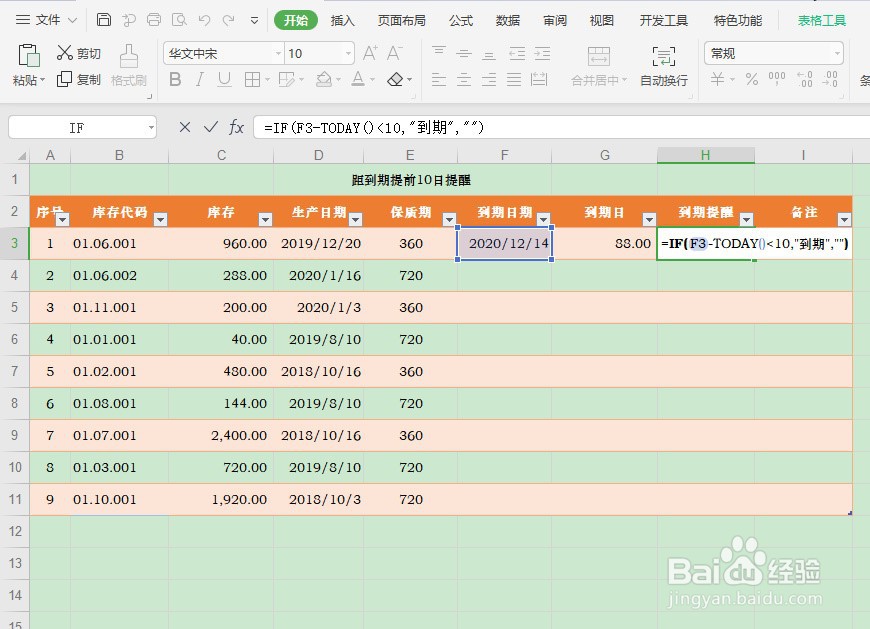 5/5
5/5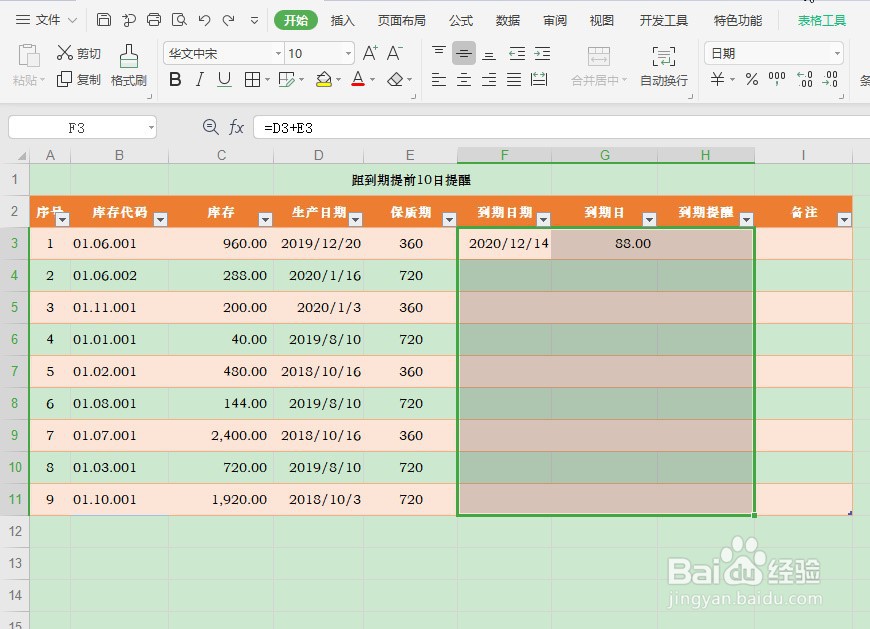 总结1/1
总结1/1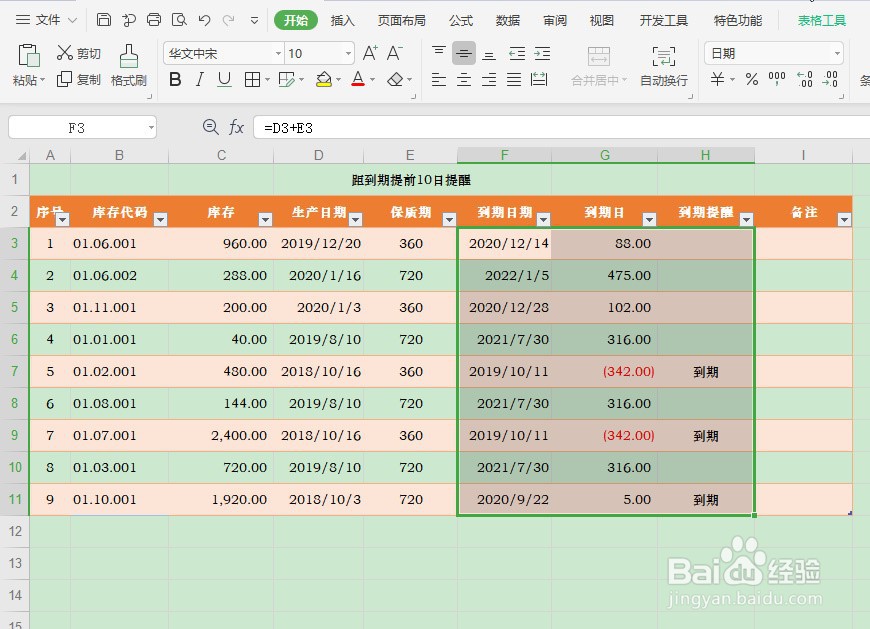 注意事项
注意事项
首先,打开需要制作到期提醒的Excel数据表格;
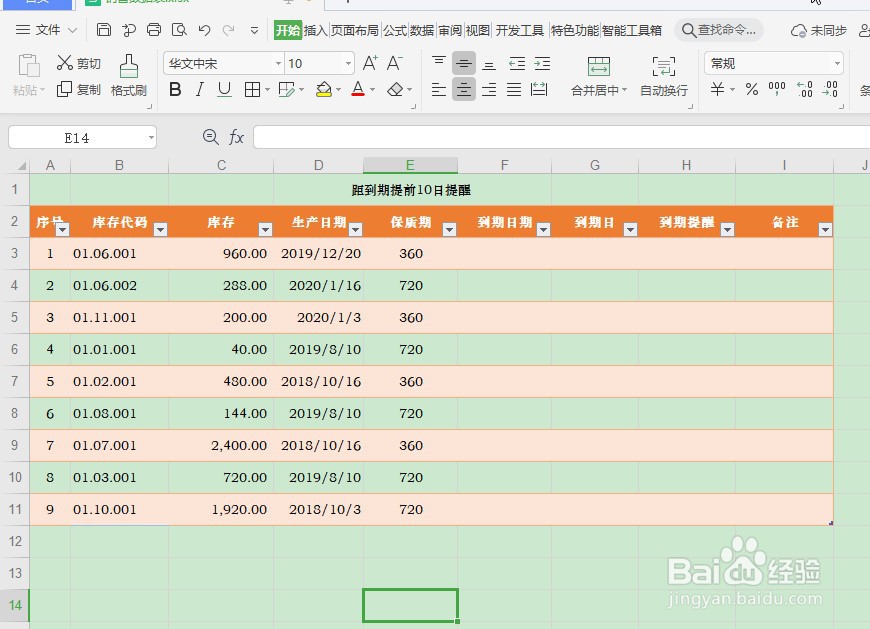 2/5
2/5选择单元格【F2】,计算到期的日期,输入公式【=D2+E2】;
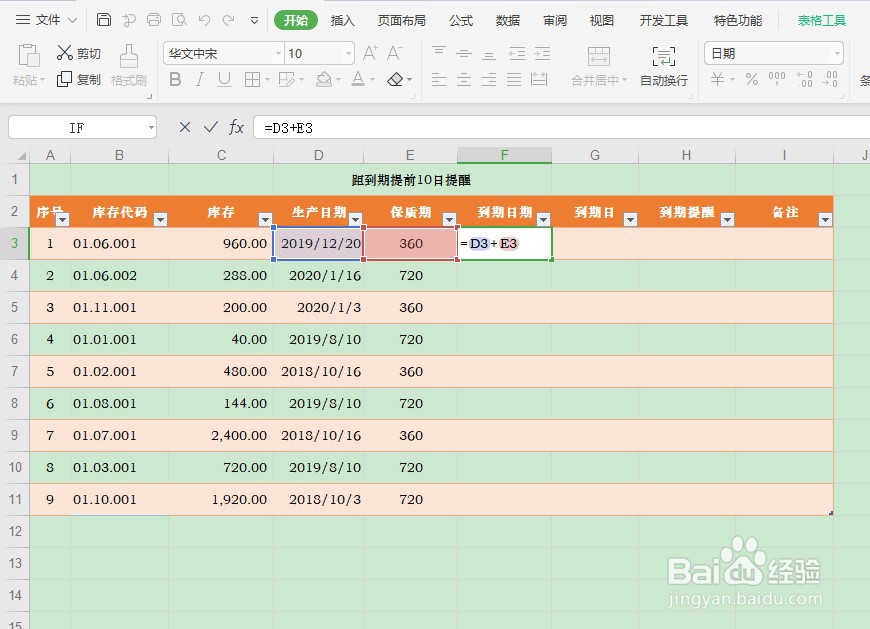 3/5
3/5选择单元格【G3】,计算到期日,输入公式 【=F3-today()】;
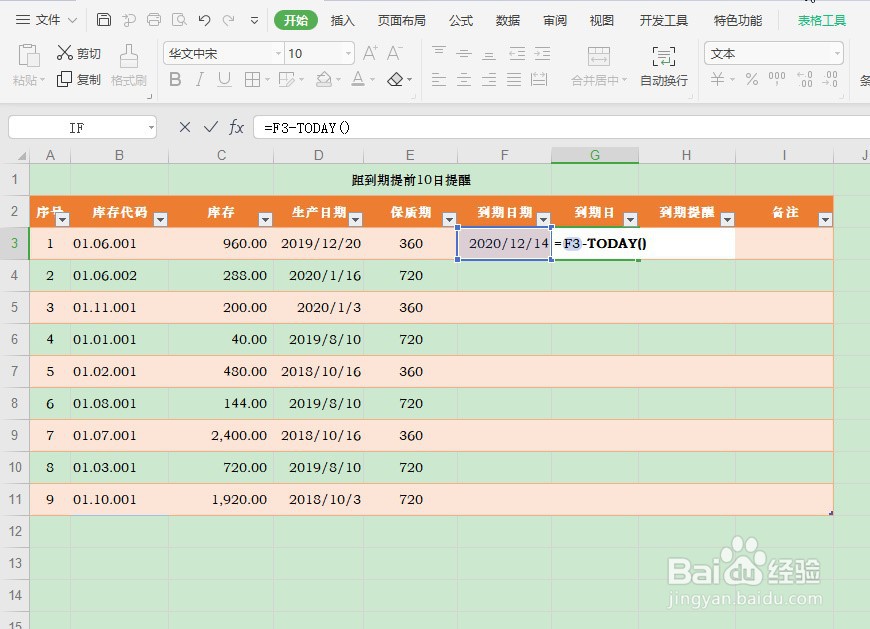 4/5
4/5选择单元格【H3】,输入提醒的公式【=IF(F3-TODAY()10,到期,)】;
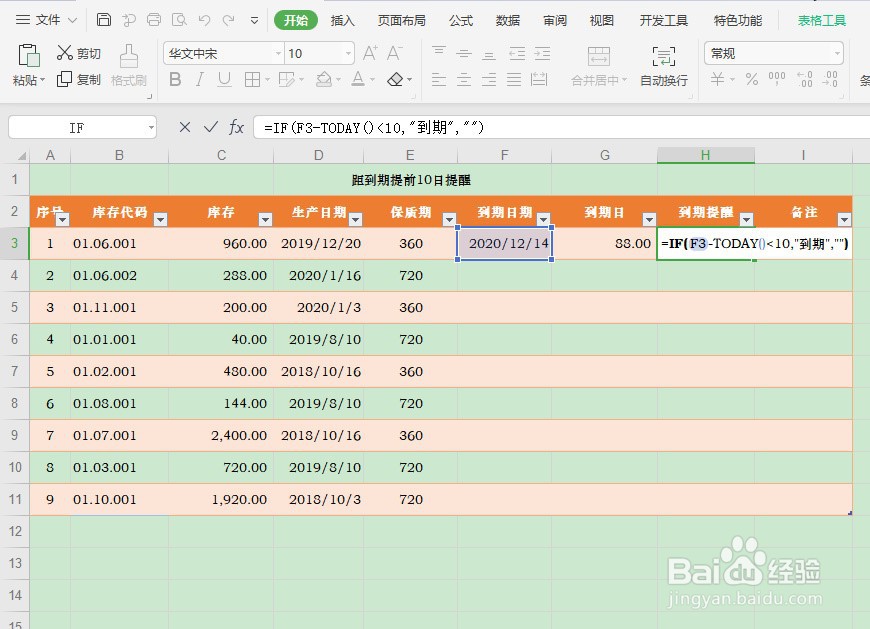 5/5
5/5选择单元格【F3:H11】,按【CTRL+D】填充公式即可;
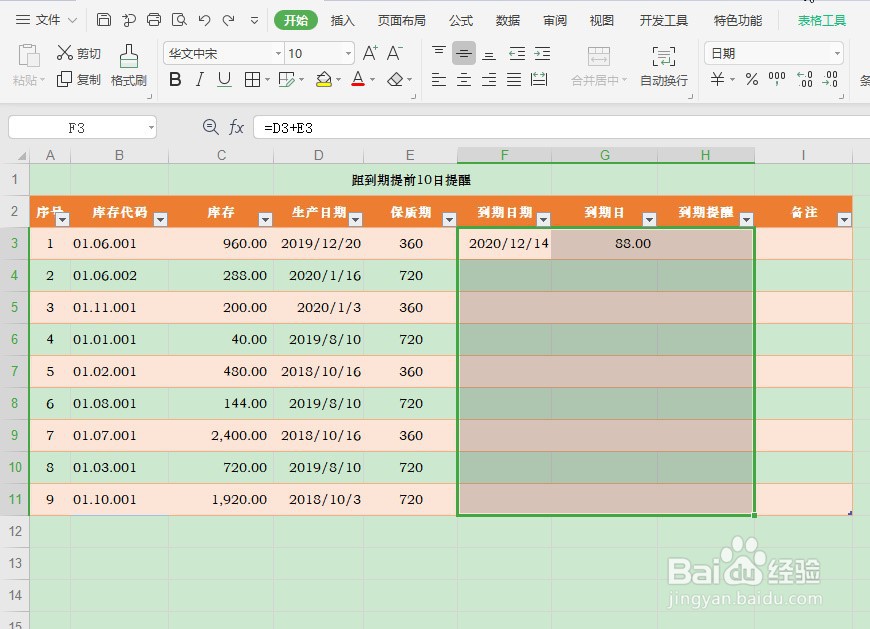 总结1/1
总结1/1Excel如何设置到期自动提醒的方法:
1、首先,打开需要制作到期提醒的Excel数据表格;
2、选择单元格【F2】,计算到期的日期,输入公式【=D2+E2】;
3、选择单元格【G3】,计算到期日,输入公式 【=F3-today()】;
4、选择单元格【H3】,输入提醒的公式【=IF(F3-TODAY()10,到期,)】;
5、选择单元格【F3:H11】,按【CTRL+D】填充公式即可;
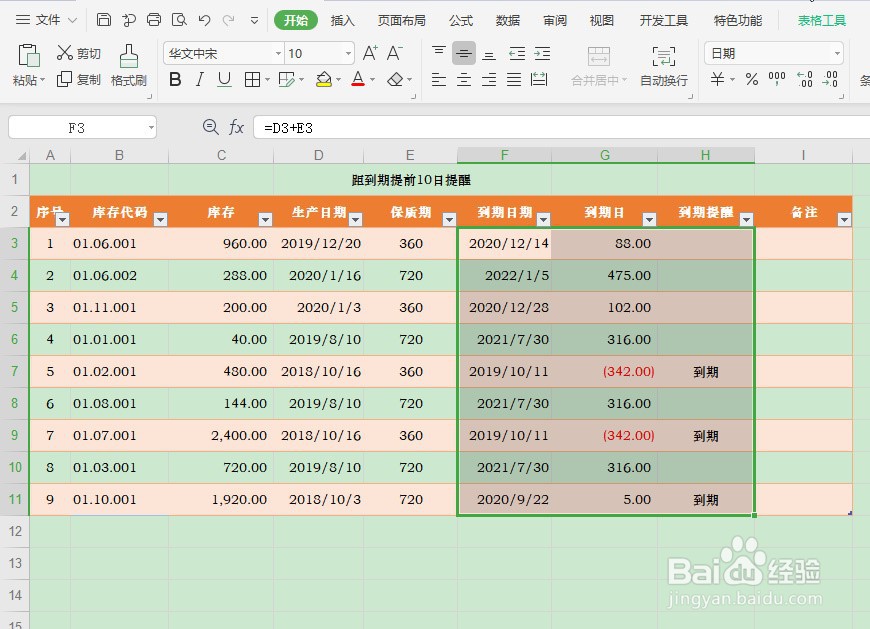 注意事项
注意事项感谢你的投票,你的投票是我编辑经验的动力。非常感谢!
EXCEL技巧办公技巧技能职场版权声明:
1、本文系转载,版权归原作者所有,旨在传递信息,不代表看本站的观点和立场。
2、本站仅提供信息发布平台,不承担相关法律责任。
3、若侵犯您的版权或隐私,请联系本站管理员删除。
4、文章链接:http://www.1haoku.cn/art_921827.html
上一篇:wxid开头的微信号搜索不到怎么添加
下一篇:SOUL怎么找附近的人
 订阅
订阅